Executar muitos aplicativos em segundo plano drenará a bateria mais rapidamente e também diminuirá o desempenho do dispositivo. Portanto, fechar aplicativos indesejados seria uma opção melhor. Além disso, fechar aplicativos é desejável se os aplicativos continuarem travando ou não respondendo.
Como o iPhone vem em duas variantes, uma com botão de início e outra sem botão de início, o processo de fechamento de aplicativos pode variar um pouco. Neste guia, você mostrará a maneira exata de fechar aplicativos para ambos os designs.
Como fechar aplicativos no iPhone?
No caso de um telefone Android, você pode fechar facilmente todos os aplicativos com um toque. No entanto, em um iPhone, o recurso ainda não está disponível. Você precisa selecionar manualmente e fechar os aplicativos individualmente. Pode parecer intimidante, mas é mais fácil do que você pensa. Então, vamos pular rapidamente e ver como você pode fechar aplicativos.
Usando o botão Home
O iPhone pode ser facilmente reconhecido devido ao seu botão home. O botão de início não é usado apenas para alternar ou abrir aplicativos recentes, mas também possui um sensor de impressão digital para desbloquear o dispositivo.
Da mesma forma, o botão de início é essencial para fechar aplicativos. Veja como você pode fechar aplicativos usando o botão de início.
Clique duas vezes no botão de início e ele carregará todos os aplicativos que estão sendo executados em segundo plano.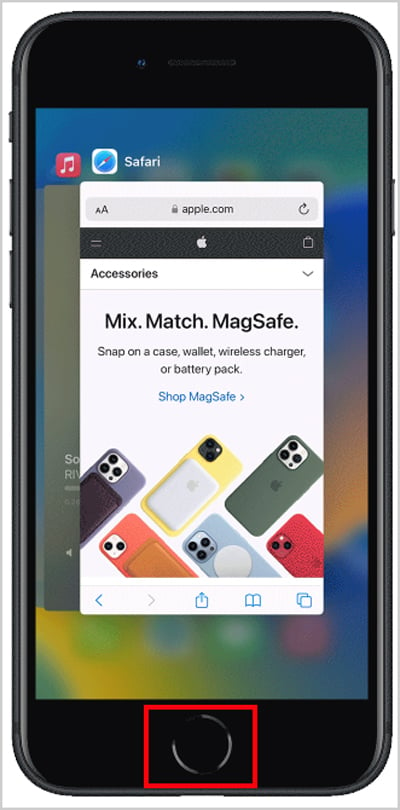
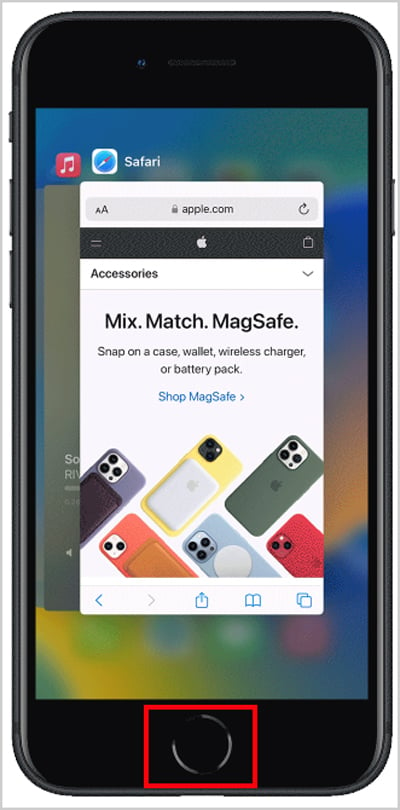 Deslize horizontalmente (esquerda ou direita) para localizar o aplicativo que você deseja remover do plano de fundo. Em seguida, deslize para cima.
Deslize horizontalmente (esquerda ou direita) para localizar o aplicativo que você deseja remover do plano de fundo. Em seguida, deslize para cima. 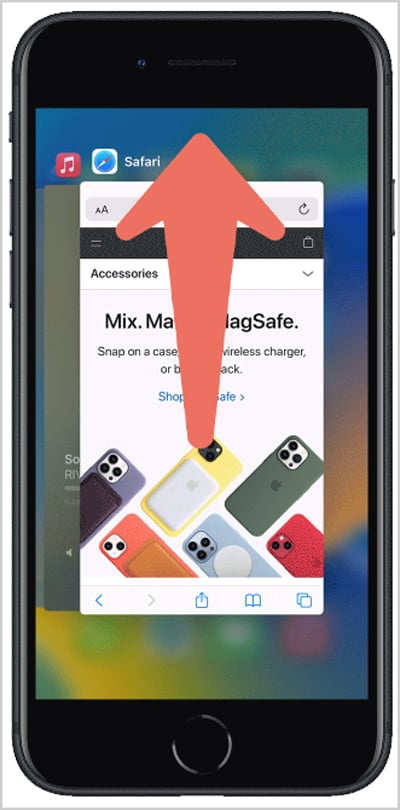
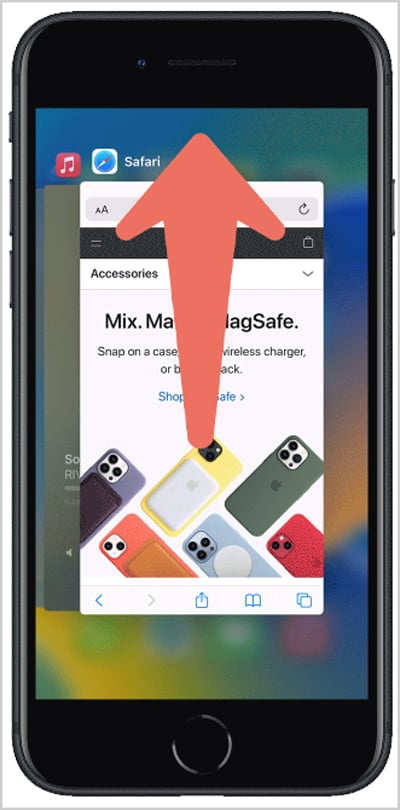
Usando gestos de deslizar
Com a introdução do iPhone X em 2017, a Apple mudou a aparência de seu mais recente modelo de iPhone. Em vez de um botão home, eles lançaram novos modelos com gestos de furto. Depois de remover o botão home, muitos novos usuários da Apple acharam intrigante acessar e alternar os aplicativos em segundo plano.
Alternar e fechar aplicativos em segundo plano por meio de gestos de furto é tão simples quanto você faz com os botões de início. Siga as etapas abaixo para fechar aplicativos usando gestos de furto.
Deslize de baixo para cima e solte o dedo no meio para ver todos os aplicativos que estão sendo executados em segundo plano.
Agora, deslize horizontalmente para ver o aplicativo e, em seguida, deslize para cima para fechar o aplicativo individualmente. 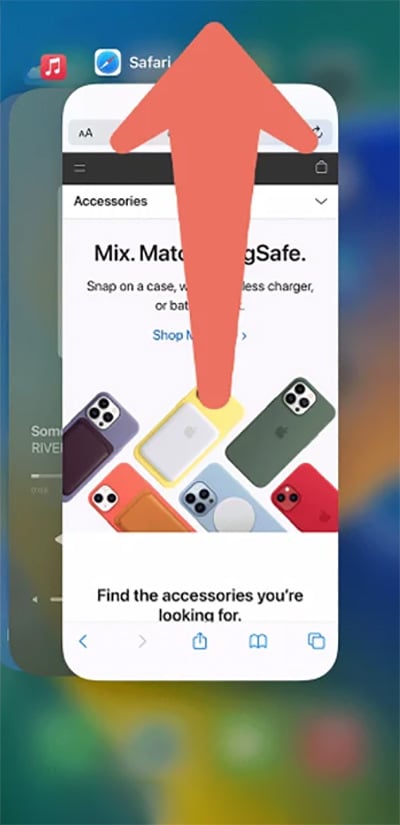
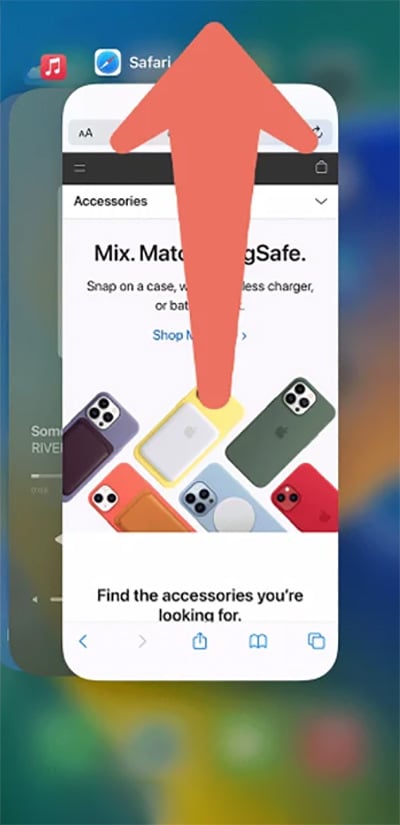
Como fechar vários aplicativos no iPhone?
Embora você não possa fechar todos os aplicativos de uma vez, felizmente, há uma opção para fechar pelo menos três aplicativos ao mesmo tempo. Sabemos que não é muito, mas pode fazer o trabalho. Ao deslizar para cima usando seus três dedos, certifique-se de que eles não estejam molhados, pois podem não reconhecer os gestos.
Além disso, as etapas são quase semelhantes aos métodos acima. Veja como fazer isso:
Abra o menu de aplicativos recentes deslizando de baixo para cima.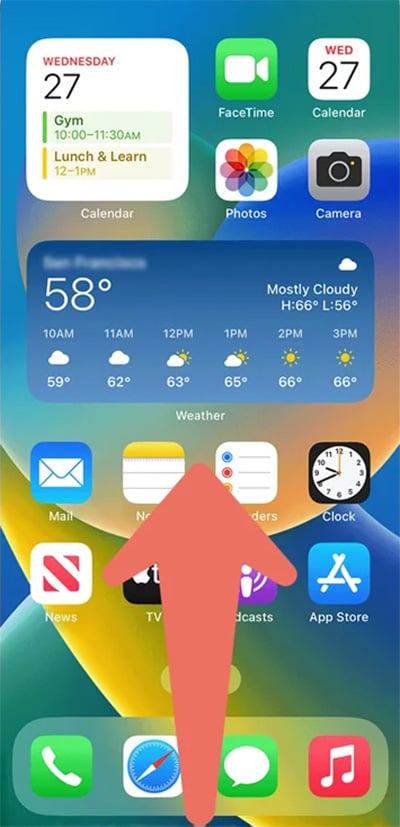
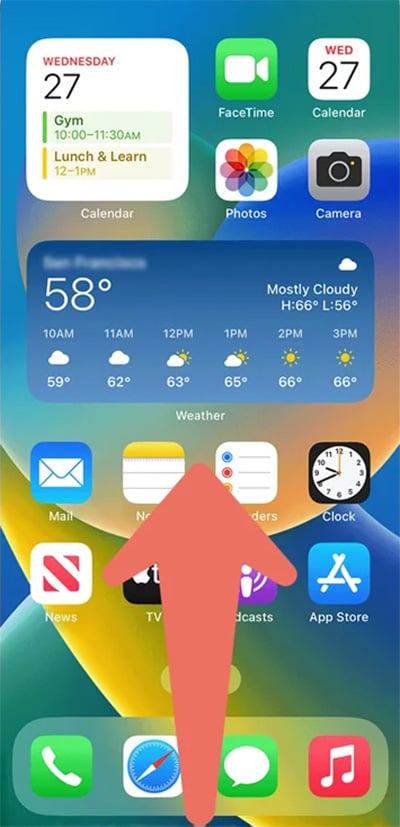 Agora , segure os três aplicativos com os três dedos e deslize para cima simultaneamente para removê-los.
Agora , segure os três aplicativos com os três dedos e deslize para cima simultaneamente para removê-los. 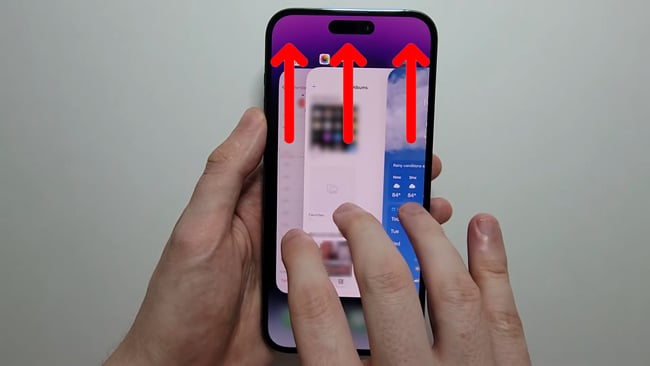
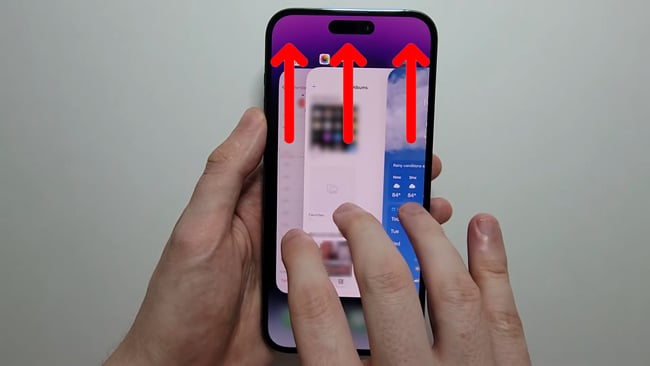
Como alternativa, você também pode usar o toque assistido. No entanto, com esse recurso ativado, você só pode visualizar aplicativos recentes. Se você deseja fechar aplicativos, deslize para cima como fez antes. Se você não o ativou, você precisa acessar a acessibilidade e ativá-lo a partir daí.
Abra o toque de assistência. Toque em Dispositivo. 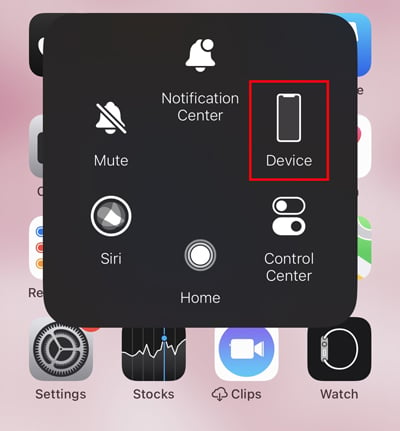
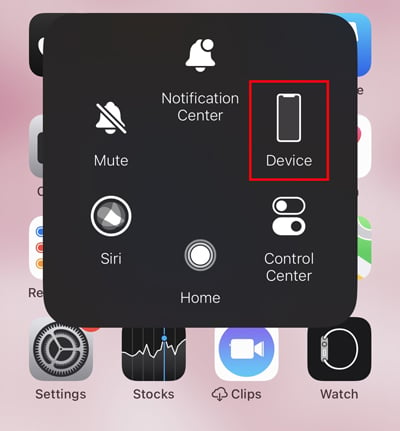 Clique em Mais e toque em Alternador de aplicativos. Em seguida, os aplicativos recentes aparecerão. Em seguida, deslize para cima para fechar.
Clique em Mais e toque em Alternador de aplicativos. Em seguida, os aplicativos recentes aparecerão. Em seguida, deslize para cima para fechar. 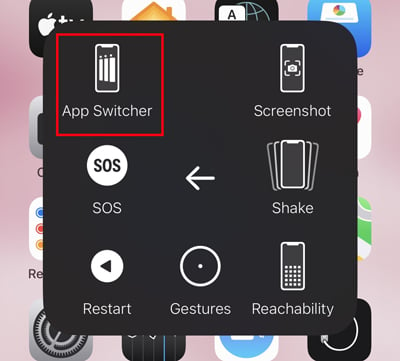
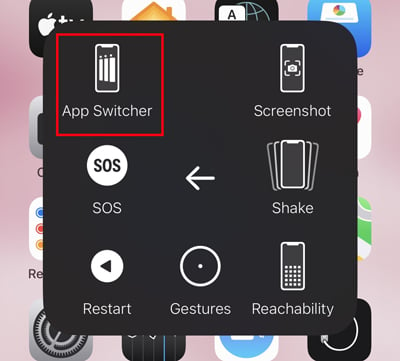
Perguntas frequentes
É bom fechar aplicativos regularmente?
Basicamente, fechar um aplicativo não afeta nada. Se você usa alguns aplicativos regularmente, não há problema em removê-los dos recentes, pois eles podem demorar para recarregar cada vez que você os abre. Da mesma forma, abrir e fechar o aplicativo repetidamente também pode afetar a saúde da bateria.
Além disso, quando você fecha o aplicativo, ele recomeça do início quando você o reabre. Por exemplo, se você estiver assistindo a um vídeo do YouTube, mas fechar o aplicativo em segundo plano e, ao reabrir o YouTube, o vídeo começará na página inicial.
No entanto, não há problema em fechar os aplicativos quando eles não estiverem respondendo.